3 cách chụp màn hình iPhone 6 đơn giản
Sử dụng iPhone 6 liệu bạn có biết những cách chụp màn hình cực nhanh và đơn giản dưới đây? Hãy cùng Tín Thành đi tìm hiểu các cách chụp màn hình iPhone 6 siêu đơn giản nhé!
3 cách chụp màn hình iPhone 6 đơn giản
Chụp màn hình là một tính năng rất tiện ích trên chiếc điện thoại iPhone thời thượng. iPhone 6 đã có tích hợp tính năng chụp màn hình vô cùng tiện lợi cho người dùng. Bài viết dưới đây sẽ chỉ bạn ba cách chụp màn hình iPhone 6 cực kỳ đơn giản và nhanh gọn.
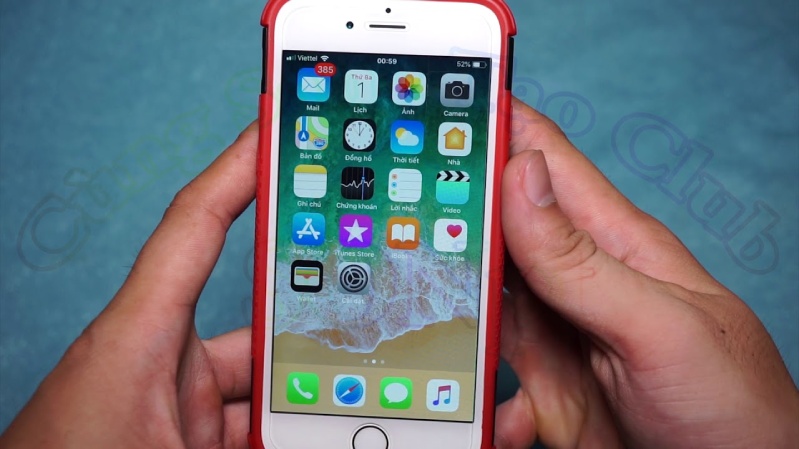
Cách chụp full màn hình iPhone 6 bằng phím cứng
Cách chụp màn hình iPhone 6 bằng phím cứng cực đơn giản với các bước sau:
Bước 1: Bấm đồng thời nút “Nguồn” và nút “Home” để chụp màn hình.
Bước 2: Nếu cần chỉnh sửa ảnh chụp màn hình thì nhấp vào ảnh mới chụp bên góc trái màn hình, thao tác chỉnh sửa và chọn “Xong”.
Bước 3: Lưu ảnh hoặc chia sẻ, xóa ảnh chụp tùy nhu cầu.
Cách chụp màn hình iPhone 6 bằng nút Home ảo (AssistiveTouch).
Nếu bạn không muốn sử dụng phím cứng do phím bị lỗi hay do phải 2 thao tác cùng lúc thì bạn có thể sử dụng nút Home ảo trên màn hình cảm ứng. Assistive Touch là phím Home ảo được nhà Apple trang bị trên iOS nhằm giúp người dùng chụp màn hình và cung cấp nhiều tiện ích khác.
.jpg)
Bước 1: Vào “Cài đặt” sau đó chọn “Trợ năng”.
Bước 2: Đến “Phím tắt trợ năng” tiếp theo chọn “Assistive Touch” chọn “Home” ba lần để hiển thị nút “Home ảo”, trên màn hình sẽ xuất hiện nút ảo màu xám.
Bước 3: Chạm vào nút “Home ảo” trên màn hình, chọn “Thiết bị” và chọn “Thêm”.
Bước 4: Chọn “Chụp ảnh màn hình” để chụp màn hình iPhone 6. Vào bộ sưu tập để chọn ảnh màn hình mới chụp nếu bạn cần chỉnh sửa.
Với các bước trên, bạn có thể chụp ảnh màn hình mà không cần đến tổ hợp phím cứng. Hơn nữa, phím Home ảo Assistive Touch còn có rất nhiều tính năng khác như quay về màn hình chính, khóa màn hình, xoay màn hình, tăng/ giảm âm lượng, tắt tiếng…
Nút Home ảo bình thường
Bạn nhấn vào nút Home ảo trên màn hình, sau đó chọn “Thiết bị” (Device) → chọn “Thêm” → Chụp ảnh màn hình iPhone 6 (Screenshot). Ảnh sẽ được lưu vào thư mục “Camera Roll” dưới dạng *.PNG.
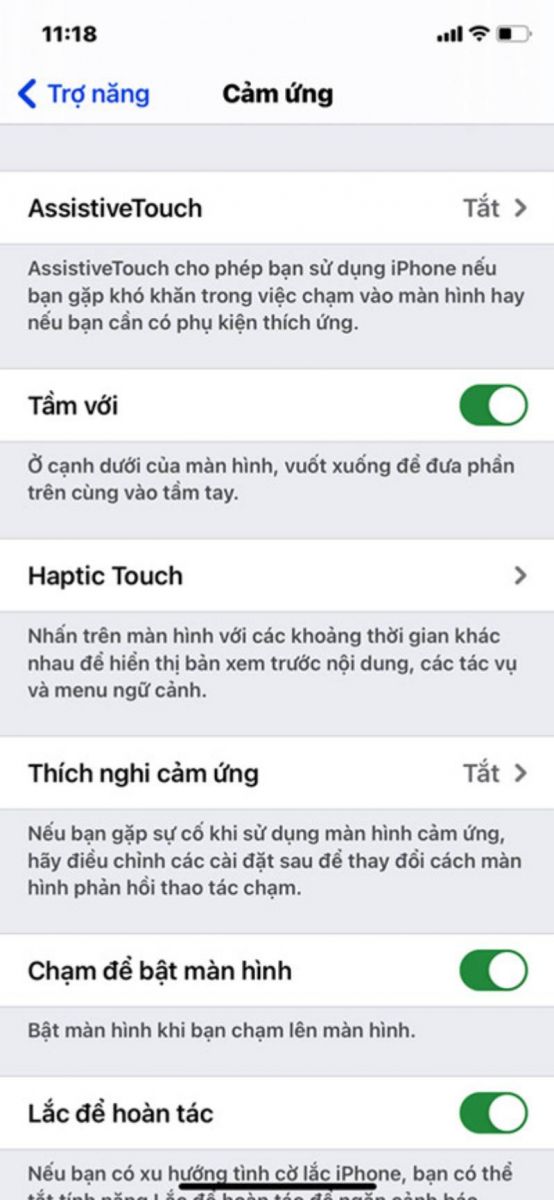
Nút Home ảo chạm 2 lần
Đầu tiên bạn cần kích hoạt tính năng này trên iOS, vào phần “Cài đặt” → “Trợ năng” (Accessibility) → Cảm ứng (Touch) → Assistive Touch và chuyển sang chế độ bật. Cuối cùng nhấn vào mục “Chạm hai lần” để lựa chọn tác vụ thực hiện.
Một danh sách hiển thị các tác vụ để bạn lựa chọn, nhấp chọn “Chụp ảnh màn hình”. Như vậy, bạn chỉ cần nhấp 2 lần vào biểu tượng nút Home ảo khi muốn chụp ảnh màn hình iPhone 6.
Hướng dẫn cách vừa chụp vừa ghi full màn hình
Bạn có thể chụp màn hình iPhone 6 kể cả trong lúc quay phim, chỉ cần làm theo những thao tác đơn giản dưới đây:
Bước 1: Mở ứng dụng Camera và chuyển sang chế độ quay Video.
Bước 2: Nhấn nút đỏ để bắt đầu quay video.
Bước 3: Trong khi quay video bạn sẽ thấy nút chụp ở góc dưới cùng bên trái màn hình. Và nếu muốn chụp màn hình điện thoại bạn chỉ cần chạm vào nút màu trắng để chụp ảnh.
Tất cả ảnh chụp xong sẽ được lưu vào trong Camera Roll. Nhờ vài thao tác đơn giản bạn có thể vừa có những thước phim đẹp và vừa có những bức ảnh xịn sò.
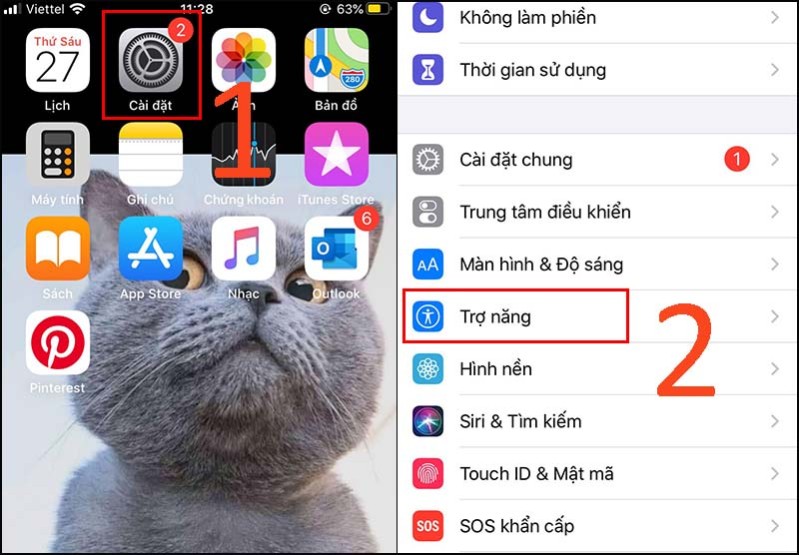
Ưu - nhược điểm của 3 phương pháp chụp ảnh màn hình
Với cách chụp màn hình bằng phím Nguồn và nút Home thao tác nhanh nhưng nhược điểm là dễ cấn phím, sử dụng nhiều dễ hư nút. Tính năng Assistive Touch mất nhiều thao tác hơn, khó bắt được những khoảnh khắc cần chụp màn hình nhưng bù lại không gây hư hại cho phím.
2 Cách ghi lại màn hình iPhone 6 ít người biết
Ngoài các cách chụp màn hình iPhone 6 ở trên, bạn có thể quay màn hình và ghi lại âm thanh trên iPhone 6 bằng cách bước sau:
iPhone 6 dùng iOS 14 trở đi
Bước 1: Mở “Cài đặt” chọn “Trung tâm điều khiển”, tìm công cụ “Ghi màn hình” nhấn vào dấu “+” để thêm vào phần Trung tâm điều khiển. Sau đó bạn sẽ thấy Ghi màn hình xuất hiện trong Trung tâm điều khiển. Như vậy việc chụp màn hình iPhone 6 hay ghi lại màn hình trên điện thoại sẽ diễn ra rất đơn giản.
Bước 2: Kéo màn hình xuống để mở “Trung tâm điều khiển”, nhấn vào nút “Ghi màn hình” thiết bị sẽ đếm ngược 3 giây để quay màn hình. Nút ghi màn hình chuyển sang màu đỏ là thiết bị đang được quay màn hình.
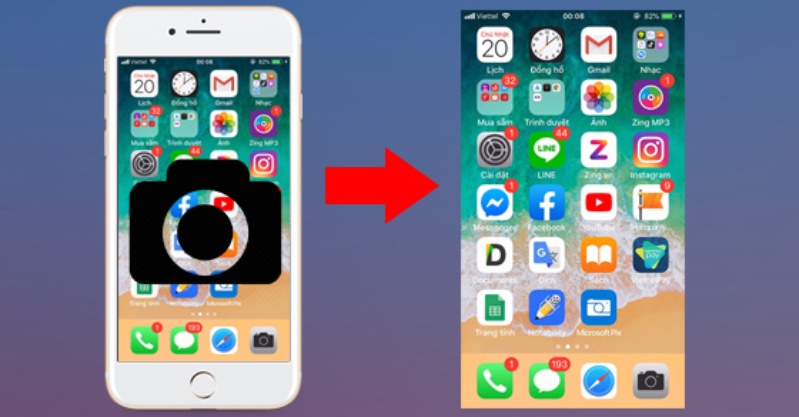
iPhone 6 dùng iOS 13 trở về trước
Đối với iPhone 6 dùng hệ điều hành iOS 13 trở về trước thì bạn thực hiện theo các bước sau:
Bước 1: Tương tự như thao tác bên trên, thêm “Ghi màn hình” vào “Trung tâm điều khiển”.
Bước 2: Kéo màn hình từ dưới lên để mở “Trung tâm điều khiển” → Nhấn nút “Ghi màn hình”, nút chuyển sang màu đỏ nghĩa là đang quay. Video sẽ được lưu vào ứng dụng “Ảnh”.
Cách quản lý ảnh chụp - ghi màn hình trên iPhone 6
Cách quản lý ảnh chụp trên iPhone 6
Các bức ảnh chụp màn hình iPhone 6 của bạn thông thường sẽ xuất hiện trên ứng dụng “Ảnh”. Nếu muốn tìm kiếm ảnh chụp màn hình bạn chỉ cần vào ứng dụng này và kiếm ảnh bạn muốn.
Cách lưu ảnh chụp màn hình toàn trang thành tệp PDF
Trong ứng dụng Ảnh bạn sẽ thấy có 2 tab là Screen và Full Page, hãy chọn Full Page để xem trước toàn bị ảnh đã chụp , sử dụng công cụ đánh dấu trước khi lưu. Sau khi hoàn thành bạn hãy bấm “Done” chọn “Save PDF to File”, chọn thư mục lưu ảnh web thành PDF.

Nếu đã áp dụng hết các cách nhưng vẫn không chụp ảnh màn hình được, khả năng rất cao màn hình đã bị hỏng. Giải pháp lúc này là mua màn hình iPhone 6 zin tại Tin Thành để nhanh chóng khôi phục thiết bị. Để biết thêm chi tiết hãy truy cập vào linhkiendtdd.vn hoặc gọi đến số điện thoại 0982.14.24.34 để được tư vấn.
Bài viết trên Tín Thành đã hướng dẫn các bạn chụp hình bằng iPhone 6 một cách đơn giản và hiệu quả. Hy vọng bài viết cung cấp các thông tin hữu ích mà bạn cần. Để đọc thêm các bài viết, mẹo hay về công nghệ nữa thì hãy theo dõi Tín Thành nhé! Chúc các bạn thành công.
Xem thêm: Kích thước màn hình iPhone 6 bao nhiêu inch là chính xác ?





















